 Edición del diseño del indicador de línea de eje
Edición del diseño del indicador de línea de eje
Puede editar la forma y los atributos del indicador de la línea de eje, así como el texto del indicador. También tiene la opción de guardar estos valores como parte del estilo de indicador de línea de eje.
En el caso de una línea de eje con estilo, solo puede editar el diseño del indicador de una línea de eje seleccionada si ha definido ese diseño según instancia.
Pasos para editar la geometría o el texto del diseño del indicador de línea de eje:
Lleve a cabo una de las siguientes operaciones:
Escoja la línea de eje deseada en el dibujo. Si el objeto tiene estilo y si definió el diseño del indicador según estilo, escoja la opción Convertir en sin estilo en la lista Estilo en la paleta Información del objeto.
Si desea editar el diseño del indicador de un estilo de línea de eje, escoja el recurso correspondiente en el archivo activo en el Administrador de recursos. Use el botón derecho del ratón para pulsar el recurso y escoja Editar en el menú contextual para abrir el cuadro de diálogo Estilo de la línea de eje.
Pulse Editar diseño del indicador en la paleta Información del objeto de la línea de eje seleccionada o en el cuadro de diálogo Estilo de línea de eje si va a editar el estilo.
Como alternativa, si no definió el diseño del indicador según estilo, use el botón derecho del ratón para pulsar la línea de eje y escoja Editar diseño del indicador en el menú contextual.
A continuación, se abre el diseño del indicador.
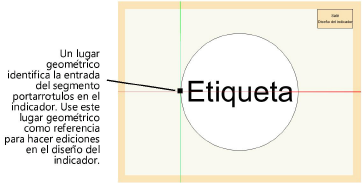
En la ventana de edición del diseño, edite o dibuje la geometría del objeto en unidades de página con cualquier herramienta de gráficos planarios.
Luego puede escalar el tamaño del indicador de las líneas de eje seleccionadas según sea necesario para su presentación en el área de dibujo de la paleta Información del objeto sin tener que afectar el diseño del indicador.
Use la herramienta Texto para agregar objetos de texto estático o dinámico al diseño. Especifique la apariencia del texto en la paleta Información del objeto. Consulte la información adicional sobre las opciones disponibles en el tema Formatting text.
El texto estático simplemente muestra el texto en cada objeto.
El texto dinámico muestra la información provista por el dibujo (por ejemplo, el rótulo) de cada objeto en lugar del objeto de texto. Para crear texto dinámico, seleccione el objeto de texto y pulse Usar texto dinámico en la paleta Información del objeto. Luego pulse Definir el campo del indicador para abrir el cuadro de diálogo Definir el campo del indicador, donde puede establecer la definición del texto dinámico.
Click to show/hide the parameters.Click to show/hide the parameters.
|
Parámetro |
Descripción |
|
Rótulo de campo |
Escriba el texto a presentar para este campo en la ventana de edición del diseño. |
|
Definición de campo actual |
La opción muestras las variables paramétricas y el texto agregado a la definición. |
|
Fuente de datos |
Úselo para indicar el origen de los datos a mostrar en la etiqueta. Hay varias opciones para cada origen. Parámetros del objeto: escoja el nombre del objeto y el nombre del parámetro que va a usar (por ejemplo, línea de eje y rótulo). Formato de registro: escoja el nombre del formato y el nombre de campo del formato de registro que va a usar. Entidad de IFC: para presentar valores pSet (tal como Clasificación) sin importar la propiedad IfcEntity del objeto, escoja AnyIfcEntity y luego elija el nombre pSet y el nombre de propiedad a usar. Para presentar los datos de una entidad de IFC específica, seleccione Escoger nueva entidad de IFC y luego un objeto (por ejemplo, IfcGridAxis) en el cuadro de diálogo Escoger objeto de IFC. A continuación, el objeto aparece en el campo IfcEntity. Luego escoja el nombre pSet y el nombre de propiedad a usar. Para usar uno de los valores “base” de la entidad de IFC (tal como “nombre”), escoja el nombre de entidad de IFC de la lista Nombre pSet. Función del objeto: escoja una función específica de objeto, como capa. Función general: escoja una función general, como número de lámina. Valor de aumento: escoja un formato del valor (número entero, carácter en minúsculas, carácter en mayúsculas). Luego pulse Configuración de secuencia para introducir el valor inicial, el aumento y el siguiente valor a usar. Aparecen campos adicionales para configurar las unidades y la precisión si escoge un origen de datos que tenga un tipo de unidad de cota, área, volumen o ángulo. Escoja Mostrar marca para mostrar una unidad junto con el valor de unidad. |
|
Agregar a definición |
Tras seleccionar un parámetro, use este parámetro para agregar la variable adecuada en la ventana Definición de campo actual. |
Use las limitaciones del diseño en la paleta Información del objeto para controlar las posiciones del texto y de los objetos bidimensionales al rotar el objeto, o cuando el tamaño del mínimo rectángulo envolvente del objeto es distinto al tamaño definido.
Click to show/hide the parameters.Click to show/hide the parameters.
|
Limitación |
Descripción |
|
Rotar con objeto |
La opción rota el objeto cuando rota la línea de eje. |
|
Mantener el ángulo de visualización del texto |
La opción mantiene el ángulo del objeto con texto según lo definido, aún si rota la línea de eje. |
Puede agregar más de un campo de texto en el diseño del indicador para formatear y rotar cada uno de manera individual.
Pulse Salir del diseño del indicador.
